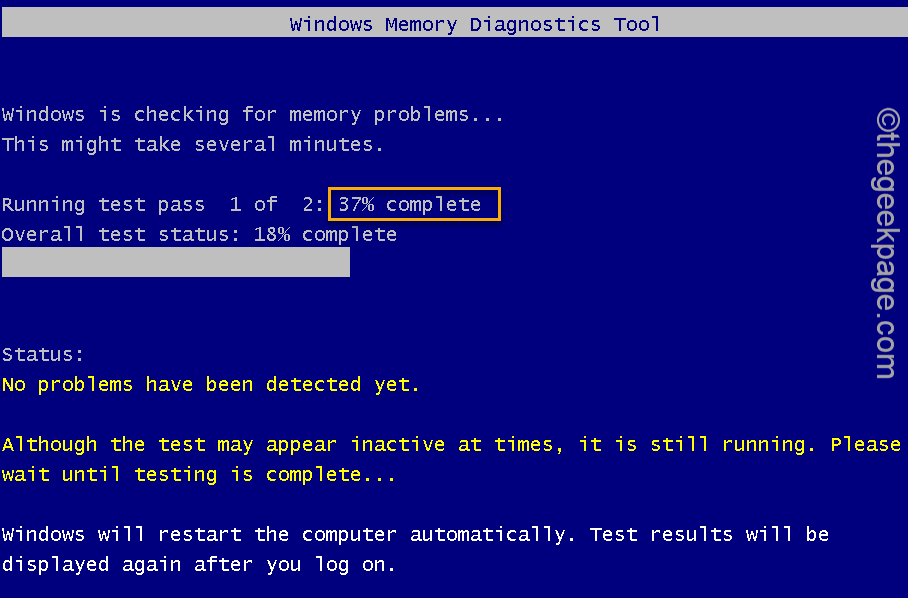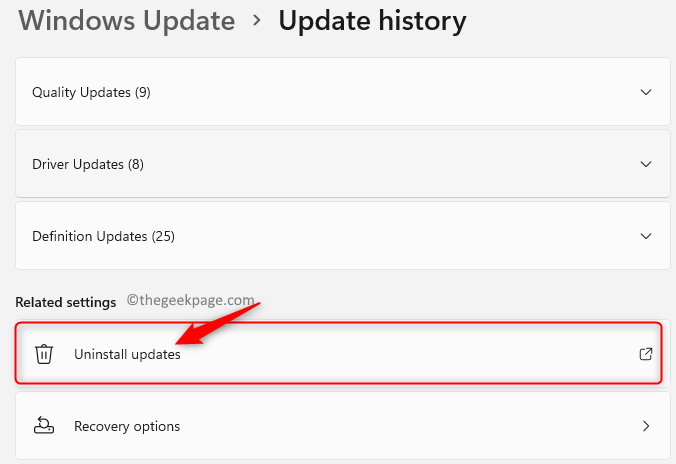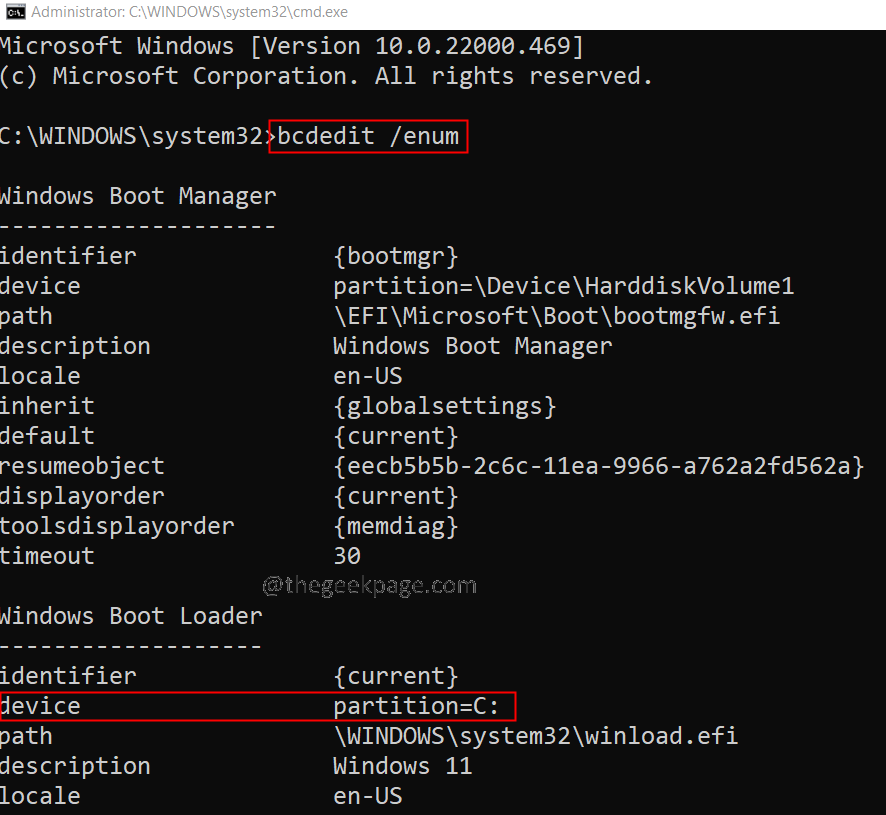Kai kurie FPS žaidėjai neseniai skundėsi dėl naujos „Valorant“ klaidos. Šie paveikti vartotojai pastebėjo kiekvieną kartą, kai bando žaisti „Valorant“, „Windows“ susiduria su „Blue Screen of Death“ problema ir rodo klaidos kodą.Vgk.sys“. Nesijaudinkite, tai nėra virusas / šuniukas. Tai yra „Riot“ sukurtos „Vanguard AntiCheat“ sistemos dalis, kuri pateikiama kartu su žaidimu. Tai paprastas atvejis, kai nėra tinkamų teisių į konkrečius sistemos komponentus.
Turinys
1 pataisymas – leiskite visiškai valdyti visus objektus
Turite leisti visiems subjektams visiškai valdyti Vgk.sys komponento failą.
1. Turite pasiekti „Vgk.sys“ failą.
2. Taigi jūs turite paspausti „Windows“ klavišas + E raktai kartu. Tai atidarys failų naršyklę.
3. Kai jis atsidarys, eikite šiuo keliu -
C:\Program Files\Riot Vanguard
4. Čia rasite „vgc.sys“ failą čia. Tiesiog dešiniuoju pelės mygtuku bakstelėkite failą ir spustelėkite „Savybės“.
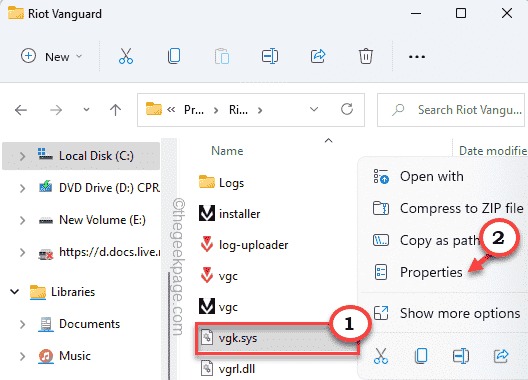
5. Tiesiog eik į „Saugumas“ skirtuką.
6. Čia pastebėsite keletą grupių ir vartotojų vardų.
Turite leisti visiškai valdyti visas šias grupes. Taigi, turite redaguoti esamus nustatymus.
7. Bakstelėkite „Redaguoti…“.
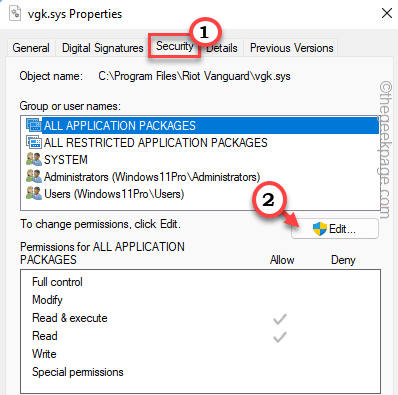
8. Lange Leidimai vgk.sys, pasirinkite pirma grupė iš sąrašo.
9. Tada, tiesiog varnele "Pilna kontrolė" dėžė.
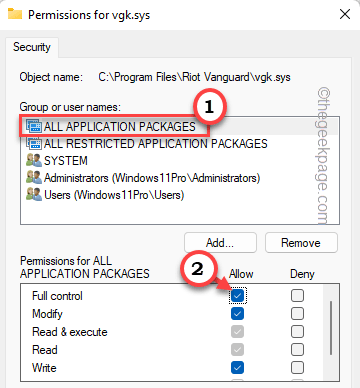
10. Tokiu būdu suteikite visišką valdymą visoms kitoms vartotojų grupėms tame sąraše.
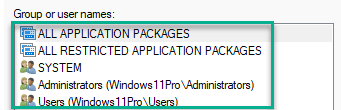
11. Suteikę visišką kontrolę visiems vartotojams, bakstelėkite „Taikyti“ ir „Gerai“, kad išsaugotumėte pakeitimus.
SKELBIMAS

Dabar tiesiog paleiskite Valorant ir patikrinkite, ar jis veikia. Taip pat galite vieną kartą iš naujo paleisti kompiuterį ir patikrinti.
PASTABA –
Kai kurie vartotojai pastebėjo, kad pašalinti Riot Vanguard, tada iš naujo paleisti sistemą ir tik po to pritaikyti pirmiau minėtą pataisą jiems pasiteisino. Taip pat galite pabandyti tai padaryti -
1. Paspauskite „Windows“ klavišas kartu su R Raktas.
2. Tada įveskite „appwiz.cpl“ ir spustelėkite „Gerai“.

3. Šiame valdymo skydelio ekrane pamatysite visą įdiegtų programų sąrašą.
4. Tiesiog suraskite „Riot Vanguard“ programą ir dešiniuoju pelės mygtuku spustelėkite ją ir spustelėkite „Pašalinti“, kad pašalintumėte programą iš savo sistemos.
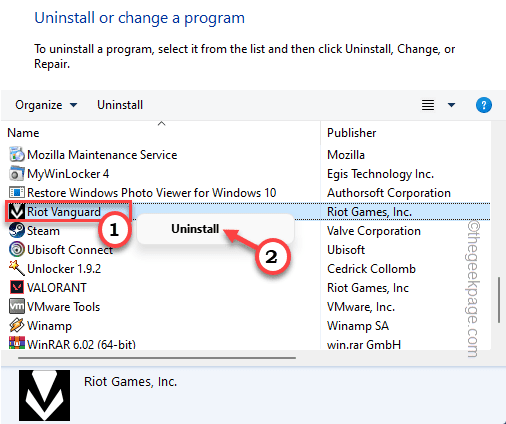
Pašalinę jį, iš naujo paleiskite kompiuterį ir atlikite veiksmus, kuriuos paminėjome 1 pataisyme, kad išspręstumėte problemą kartą ir visiems laikams.
2 pataisymas – išjunkite trečiųjų šalių programas
Jei naudojate nežinomą trečiosios šalies programą (pvz., Aura Sync), Vanguard anti-cheat gali ją užblokuoti ir sugadinti sistemą.
1. Turite pasiekti užduočių tvarkyklę.
2. Taigi, paspauskite „Windows“ klavišas + X klavišus kartu, tada bakstelėkite „Užduočių tvarkyklė“ iš galimų parinkčių sąrašo.

3. Kai atsidarys užduočių tvarkyklė, eikite į „Pradėti“ skirtuką.
4. Čia ieškokite bet kokios trečiosios šalies programinės įrangos, kuri gali trukdyti „Vanguard“ (pvz., „Corsair Unity Engine“, „Aura Sync“ ir kt.).
5. Tiesiog dešiniuoju pelės mygtuku spustelėkite programą ir bakstelėkite „Išjungti“ norėdami išjungti programą.
Tokiu būdu išjunkite bet kokią nežinomą programą.
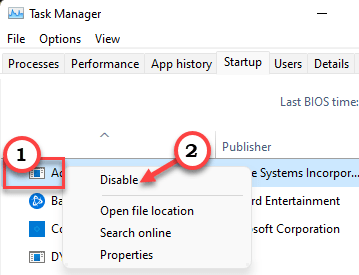
Po to perkrauti kompiuterį ir iš naujo paleidę sistemą pabandykite žaisti žaidimą dar kartą.
PASTABA – Vartotojai taip pat buvo informuoti, kad CorsairVBusDriver.sys taip pat gali sukelti šią problemą. Raskite failą savo C diske ir pašalinkite jį iš ten. Gali padėti.
3 pataisymas – paleiskite „Valorant“ kaip administratorių
„Valorant“ paleidimas su administravimo teisėmis gali išspręsti jūsų problemą.
1. Savo darbalaukyje ieškokite programos „Valorant“.
2. Tada dešiniuoju pelės mygtuku spustelėkite „Valorantiškas“ darbalaukyje ir bakstelėkite “Paleisti kaip administratorius“.

Tai leidžia paleisti žaidimą su administraciniais leidimais.
Tiesiog patikrinkite, ar tai tinka jums. Jei tai sėkmingai paleis žaidimą, galite įsitikinti, kad Valorant veikia tik su administratoriaus teisėmis.
1. Taigi dar kartą dešiniuoju pelės mygtuku bakstelėkite „Valorantiškas“ programą ir bakstelėkite „Savybės“.

2. „Valorant Properties“ puslapyje spustelėkite „Suderinamumas“ sritį.
4. Tarp visų variantų turite tiesiog patikrinti "Paleisti kaip administratorius" dėžė.
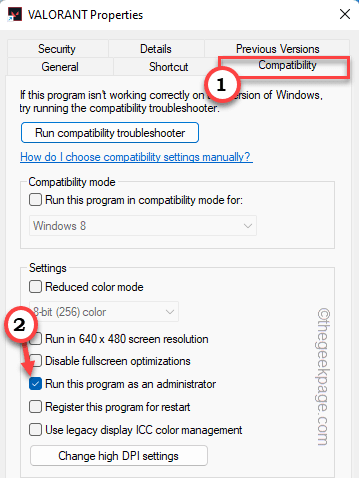
5. Dabar turite išsaugoti pakeitimus. Taigi, spustelėkite „Taikyti“ ir „Gerai“ tai padaryti.

Išbandykite, ar tai padeda išspręsti jūsų problemas.
4 pataisymas – įsitikinkite, kad vgc paleidžiamas
Kartais Windows apriboja kai kuriuos vgc komponentus. Įsitikinkite, kad tai paleidžiama.
1. Paspaudus „Windows“ klavišas + R klavišas turėtų atverti skydelį Vykdyti.
2. Vėliau įveskite „msconfig“ ir spustelėkite „Gerai“.
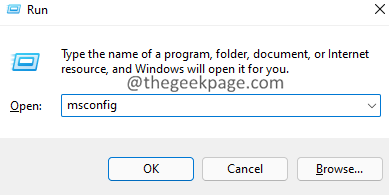
3. Kai pasieksite sistemos konfigūracijos puslapį, tiesiog eikite į "Paslaugos“ sritį.
4. Tiesiog patikrinti "Slėpti visas Microsoft paslaugas“.
5. Tarp visų programų įsitikinkite, kad „vgc“ yra patikrinta.
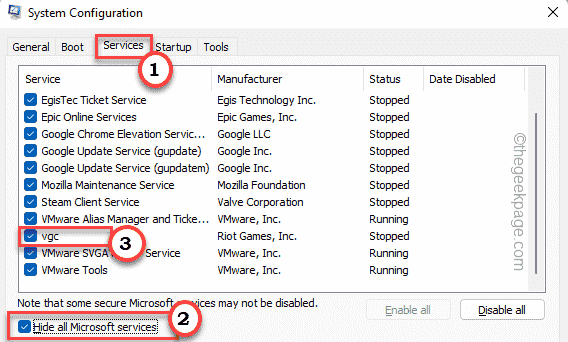
6. Po to bakstelėkite „Taikyti“ ir „Gerai“.
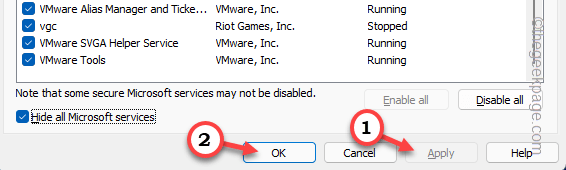
Dabar perkrauti tavo kompiuteris. Tai turėtų išspręsti jūsų problemą.
5 pataisymas – atnaujinkite Valorant
Jei kurį laiką nežaidėte žaidimo, laikas atnaujinti žaidimą.
1. Paleiskite „Valorant“ kaip administratorių.
2. Jei paleidote senesnę versiją, ji automatiškai pradės atnaujinti.
Viskas, ką jums reikia padaryti, tai palaukti, kol žaidimų paleidimo priemonė visiškai įdiegs naujinimą.
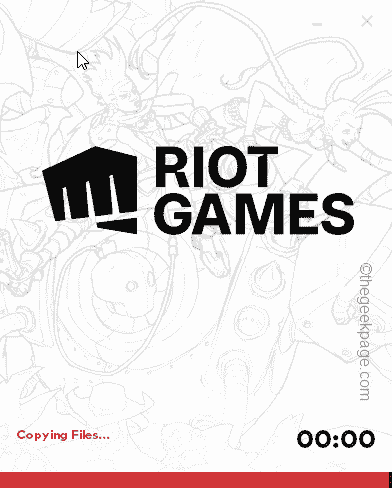
3. Dabar paleidimo priemonė automatiškai ieško naujausio atnaujinimo pataisos ir atitinkamai atsisiunčia bei įdiegia.
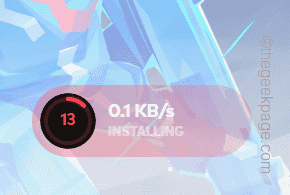
Tiesiog kantriai palaukite, kol procesas bus baigtas. Kai tai bus atlikta, turėtumėte žaisti žaidimą be jokių tolesnių pertraukų.
6 pataisymas – pašalinkite ir iš naujo įdiekite „Valorant“.
Jei visa kita nepavyksta, gali kilti problemų dėl Valorant pagrindinių failų. Pašalinkite ir iš naujo įdiekite.
1. Turite pasiekti puslapį Programos ir funkcijos.
2. Norėdami tai padaryti, tiesiog paspauskite „Windows“ klavišas + X klavišus kartu ir bakstelėkite „Programos ir funkcijos“.

2. Kai nustatymų puslapis vyrauja, ieškokite paieškos laukelio dešinėje srityje.
3. Įveskite "Valorantiškas“ tame paieškos laukelyje.
5. Dabar jūs pastebėsite „Valorantiškas“ programą nustatymų puslapyje. Tiesiog spustelėkite trijų taškų meniu ir bakstelėkite „Pašalinti“.

6. Vėliau spustelėkite „Pašalinti“, kad dar kartą patvirtintumėte veiksmą.
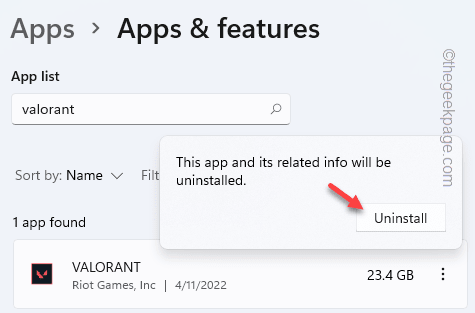
Tiesiog palaukite, kol pasirodys „Valorant“ pašalinimo programa.
7. Turite atsisiųsti naujausią versiją Valorant montuotojas.
8. Atsisiuntus diegimo programą, dukart paspausti “Įdiekite VALORANT“.

9. Paspausti "Diegti" dar kartą.
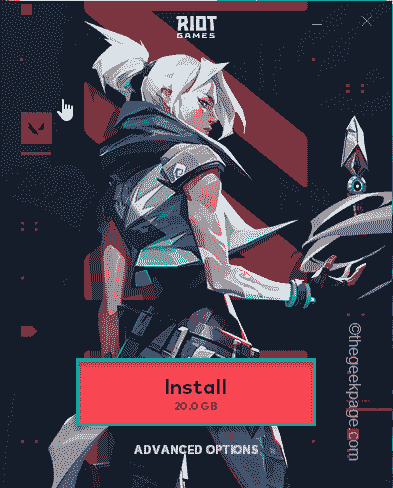
Tai jūsų kompiuteryje įdiegs naujausią Valorant versiją.
1 žingsnis - Atsisiųskite „Restoro PC Repair Tool“ iš čia
2 veiksmas – spustelėkite Pradėti nuskaitymą, kad automatiškai rastumėte ir išspręstumėte bet kokią kompiuterio problemą.